Smartphones och andra Wi-Fi -aktiverade enheter har massor av inbyggda funktioner för att göra det enkelt att utföra olika uppgifter. Hemskärmen, särskilt på en mobiltelefon, kanske inte har tillräckligt med utrymme för att lägga in allt, men du kan hitta fler funktioner i bakgrunden, främst i enhetsinställningarna.
Ett klassiskt exempel är Wi-Fi direkt , dold någonstans i inställningarna. Det är en praktisk funktion som sitter på de flesta enheter idag (utom Apple-enheter, som ommärkte den till Airdrop ), men visste du hur man använder Wi-Fi direkt ?
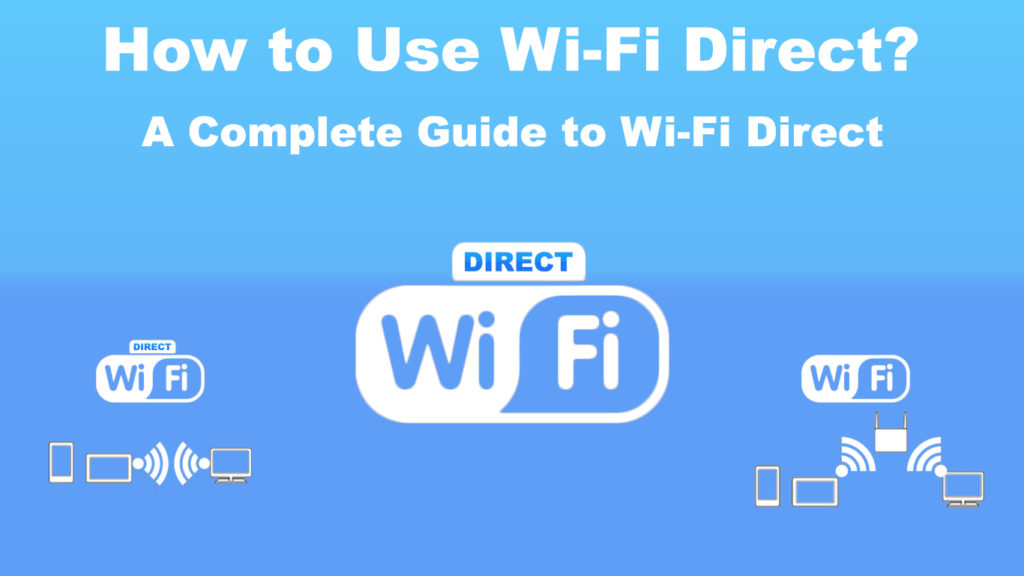
Vad är Wi-Fi direkt?
Wi-Fi Direct är en användbar funktion som gör det möjligt för Wi-Fi-aktiverade enheter att kommunicera med varandra. Dessutom kan det utföra flera uppgifter som att dela filer, synkronisering, utskrift, visa innehåll och många fler. Alla dessa kan göras utan att behöva ansluta till Wi-Fi.
Vad är Wi-Fi direkt?
https://www.youtube.com/watch?v=vkgdsk2fnvg
Smartphones och andra Wi-Fi-enheter genererar sina Wi-Fi-nätverk i frånvaro av en faktisk internetanslutning. De kan ansluta till andra enheter som stöder samma Wi-Fi Direct-funktion, vanligtvis till bara en enhet åt gången. Du kan dela filer, överföra innehåll och spela spel över enheter med denna installation. En-till-en-enhetsanslutning är vanligt, men du kan också ansluta en grupp enheter samtidigt.
En ytterligare fördel med att använda Wi-Fi Direct är att du kan ansluta enheter vart du än går, vilket inte är fallet med en klassisk Wi-Fi-anslutning. Wi-Fi direkta verk genom att avge en signal till närliggande enheter, signalera att det är redo att göra en anslutning.
Sedan skapandet 2010 har Wi-Fi Direct stött starkt av massor av enheter som smartphones, bärbara datorer , surfplattor , TV-apparater, skrivare och kameror . För den delen har alla Android-enheter en inbyggd Wi-Fi direktfunktion, med början med Android 4.0 och framåt. Apple-enheter har emellertid sin egen version av Wi-Fi direkt i form av airdrop, som förstås bara fungerar inom Apple-ekosystemet.
Hur använder jag AirDrop -funktionen? (iPhones och iPads)
https://www.youtube.com/watch?v=cvldvmuiqqu
Vissa kanske undrar varför vi behöver Wi-Fi direkt när vi redan har Bluetooth som fungerar på samma sätt. Svaret är Wi-Fi Direct Transfers Way snabbare än Bluetooth, och det fungerar också på längre avstånd. Därför ger det ett bättre val, särskilt när hastigheten har blivit det främsta viktiga måttet på allt i den nuvarande IT -miljön.
Wi-Fi Direct vs Bluetooth
Användning av Wi-Fi direkt
Det finns många sätt du kan dra nytta av Wi-Fi direkta värdefulla funktioner. Här är några av dem:
Dela filer
För några år tillbaka brukade vi dela filer mellan enheter med Bluetooth eller en trådbunden anslutning. Bluetooth kan fortfarande fungera, men som nämnts tidigare tar det mycket längre tid att överföra, särskilt när filen är stor. Å andra sidan är överföring av filer via kabel snabbare men besvärligt. När allt kommer omkring ser det primitivt ut. Wi-Fi Direct fixar problemet med sin enkla och blixtfilöverföring.
Trådlös tryckning
Moderna skrivare har vanligtvis online-anläggningar, och de stöder Wi-Fi Direct . Du kan ställa in dem för att kommunicera med andra enheter och skicka utskriftsinstruktioner trådlöst från dessa enheter.
Hur man skriver ut från en Android-enhet till en HP-skrivare med Wi-Fi Direct
Spel- och delningsskärmar
Du kan också använda Wi-Fi Direct för onlinespel via de angränsande Wi-Fi-enheterna. På detta sätt kan användare spela multiplayer onlinespel utan att gå online. Wi-Fi Direct kan också tillåta trådlös skärmdelning mellan flera enheter utan internet.
Skärmdelning/spegling med Wi-Fi Direct
Wi-Fi Direct Set-Up-procedurer
Följ dessa steg för att ställa in Wi-Fi direkt på din enhet:
- Gå till inställningsalternativet för din enhet.
- Tryck på anslutningar.
- Tryck på Wi-Fi-växeln.
- Tryck på Wi-Fi direkt. Om det inte är där, gå till tilläggsinställningar och du kan se Wi-Fi direkt där.
- Innan det, se till att de andra Wi-Fi-enheterna har Wi-Fi Direct-funktionen och att funktionen är aktiverad.
- Leta efter avsnittet tillgängliga enheter och hitta/tryck på önskad enhet.
- Vid anslutningen visas den andra enheten i blått teckensnitt. Det är användbart när du vill koppla bort genom att knacka på den igen.
Hur man skickar filer
- Tryck på och håll filen du vill överföra.
- Hitta delikonen högst upp till höger och tryck på den.
- En lista med alternativ kommer att visas. Hitta och tryck på Wi-Fi direkt.
- Leta efter tillgängliga enheter och tryck på mottagarenheten.
- Tryck på Dela.
- Tryck på filen mottagen visas på den mottagande enheten.
- Till på filnamnet för att komma åt det.
- Du kommer också att hitta ett meddelande om att filen har överförts till den mottagande enheten.
- Inaktivera Wi-Fi direkt när allt görs för att spara ström.
Hur man överför filer med Wi-Fi Direct
Vanliga frågor
F: Hur certifierar Wi-Fi Alliance en Wi-Fi direktprodukt?
S: Wi-Fi Alliance , som är styrande organ, gör specifika tester på produkterna för att säkerställa att användare får den bästa upplevelsen med de certifierade produkterna.
F: Hur associerar Miracast med Wi-Fi direkt?
S: Miracast använder Wi-Fi Direct-teknik för att möjliggöra skärmdelning mellan källanordningen och displayenheter utan att behöva ansluta dem till internet.
F: Hur fungerar Wi-Fi Direct-certifieringsprogrammet?
S: Det fungerar inom ramen för det traditionella Wi-Fi-certifierade infrastrukturnätverket. En enhet ansluter till andra enheter utan kravet på speciell hårdvara, till skillnad från de traditionella Wi-Fi AP-enheterna.
F: Hur långt kan en Wi-Fi direktanslutning resa?
S: Enheter som använder Wi-Fi Direct kan ansluta till närliggande enheter och enheter som finns längre ut, upp till 600 meter bort.
F: Wi-Fi direkta resor med vilken hastighet?
S: Hur snabb Wi-Fi Direct Travels beror mycket på Wi-Fi Direct-enheter. Generellt kan det stödja hastigheter på upp till 250 Mbps.
F: Fungerar Wi-Fi direkt på både 2,4 GHz och 5 GHz-band ?
S: Ja, men inte alla Wi-Fi-direkta enheter stöder båda banden.
Slutsats
Du kanske inte känner till Wi-Fi Direct, även om det är en vanlig inbyggd funktion i de flesta enheter. Om du har läst allt här, skulle du redan ha vetat hur du använder Wi-Fi Direct.
Så nästa gång du vill överföra en fil från en enhet till en annan, enkelt och snabbt, använd Wi-Fi direkt. När allt kommer omkring behöver du inte ansluta dina enheter till internet för att utföra överföringen, vilket gör det åtminstone till ett bra reservalternativ när du inte har tillgång till Wi-Fi.
